win7卸载工具 Win7如何卸载桌面小工具
更新时间:2024-05-22 12:43:25作者:xiaoliu
Win7如何卸载桌面小工具?对于很多Win7用户来说,桌面小工具是非常实用的辅助工具,但有时也会出现不需要或者不想要的情况,那么如何卸载这些桌面小工具呢?幸运的是Win7提供了卸载工具来帮助用户轻松地卸载桌面小工具。接下来我们就来了解一下Win7卸载工具的使用方法以及如何正确地卸载桌面小工具。
操作方法:
1.进入到电脑桌面,点击【菜单】按钮。

2.然后在菜单中,点击【控制面板】选项。

3.然后在里面点击【外观和个性化】选项。
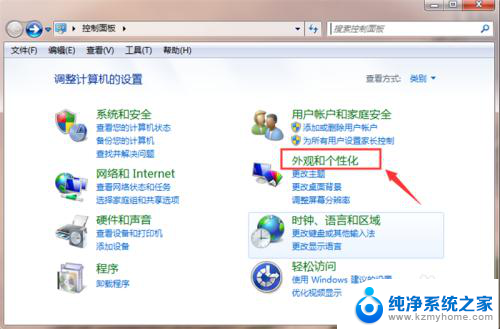
4.然后在里面点击【卸载小工具】。
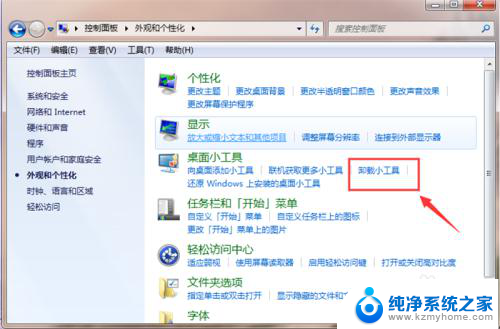
5.然后可以看到桌面的小工具,右键点击要卸载的
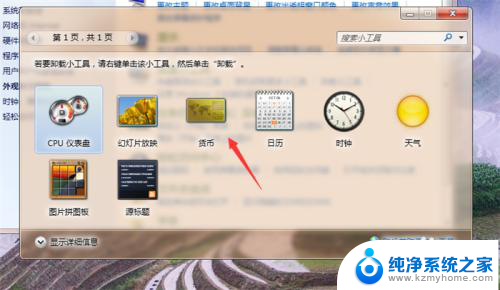
6.然后弹出来的选项,点击【卸载】选项。
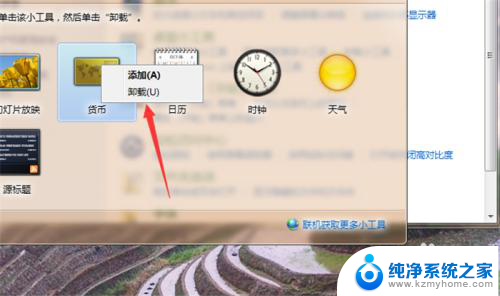
7.然后弹出来的窗口,点击【卸载】。就可以将桌面小工具卸载成功。
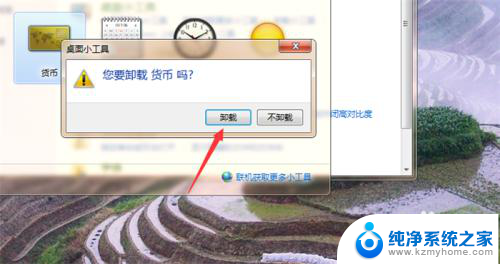
以上就是win7卸载工具的全部内容,如果还有不清楚的用户可以根据小编的方法来操作,希望这些方法能够帮助到大家。
win7卸载工具 Win7如何卸载桌面小工具相关教程
- win7卸载软件界面 win7系统如何彻底卸载软件
- win7 卸载ie11 win7卸载IE11的步骤
- win7 远程桌面工具 Win7系统远程桌面开启教程
- pe解除开机密码 win7登陆密码清除PE工具下载
- windows7自带浏览器怎么卸载 Win7系统如何彻底卸载IE浏览器
- 怎么卸载win7自带的ie浏览器 Win7系统怎么彻底卸载IE浏览器
- win7更新补丁工具 UpdatePack7R2 v24.04.10更新补丁
- win7自带清理工具 win7自带垃圾清理功能常见问题解答
- win7系统盘分区 WIN7系统自带工具调整硬盘分区的教程
- win7电脑怎么彻底删除软件 Win7电脑卸载软件的详细步骤
- win7系统怎么开启投屏功能 win7无线投屏功能怎么使用
- win7无线乱码修复 win7中文wifi乱码怎么解决
- xp访问不了win7共享文件夹 XP系统无法连接Windows7共享文件夹怎么办
- win7设置屏幕休眠时间 win7怎么调节屏幕的休眠时间
- win7怎么局域网共享打印机 Win7怎样在局域网中共享打印机
- w7怎么看电脑显卡 Win7怎么查看显卡型号
win7系统教程推荐
- 1 win7设置屏幕休眠时间 win7怎么调节屏幕的休眠时间
- 2 win7怎么局域网共享打印机 Win7怎样在局域网中共享打印机
- 3 设备管理器win7 win7系统设备管理器打开方法
- 4 w7怎么投屏到电视 Win7电脑如何无线投屏到电视
- 5 windows7快速截图 Win7系统5种截图方法教程
- 6 win7忘记密码怎么打开电脑 win7开机密码忘记了找回方法
- 7 win7下共享打印机 win7如何在局域网内共享打印机
- 8 windows7旗舰版黑屏只有一个鼠标 win7旗舰版系统开机黑屏只有鼠标怎么办
- 9 win7家庭普通版产品密钥永久激活 win7家庭普通版产品密钥分享
- 10 win7system文件损坏 Win7系统文件损坏蓝屏怎么解决